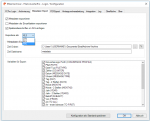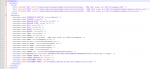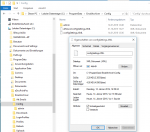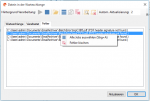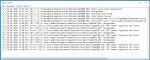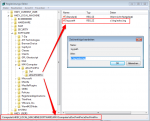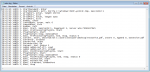EasyMerge Version 1.5.1
Die Version 1.5.1 verwendet jetzt GhostScript Version 9.18.1 und damit die gleiche Basis wie die aktuelle eDocPrintPro Version 3.23.5. Ebenso wurde die Version für Terminalserver angepasst. Ein Mehrfachaufruf wurde bisher geblockt wodurch eine gleichzeitige Verwendung durch mehrere User nicht möglich war.
GhostScript 9.18.1 Setup
Download – GhostScript 9.18.1 MSI Setup – 32bit (ca. 16MB) >>>
Download – GhostScript 9.18.1 MSI Setup – 64bit (ca.16MB) >>>